超漂亮的绿色按扭制做 制作方面还是非常简单的,运用的工具是photoshop7.0,主要运用了渐变: 新建一文件,用圆角矩形工具画一个80X30、半径为8的圆角矩形,然后在图层面板里双击该图层(默认的命名为“形状1”),打开图层样式,按照以下设置: 1.设置渐变叠加:














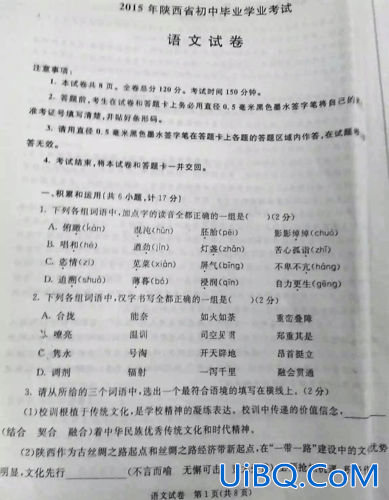
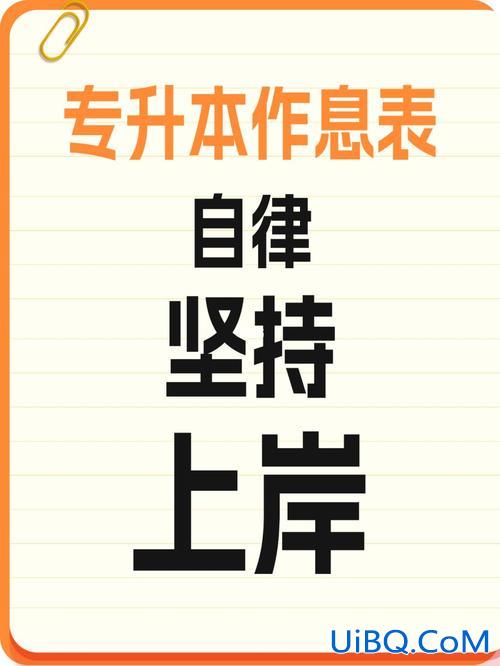
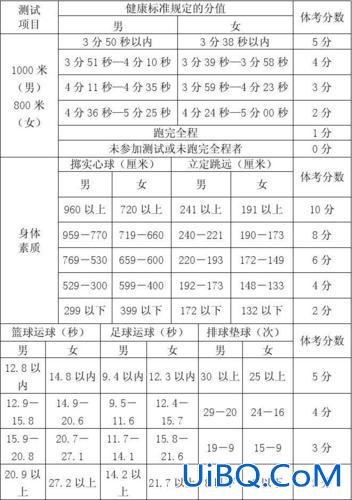
 加载中,请稍侯......
加载中,请稍侯......
精彩评论